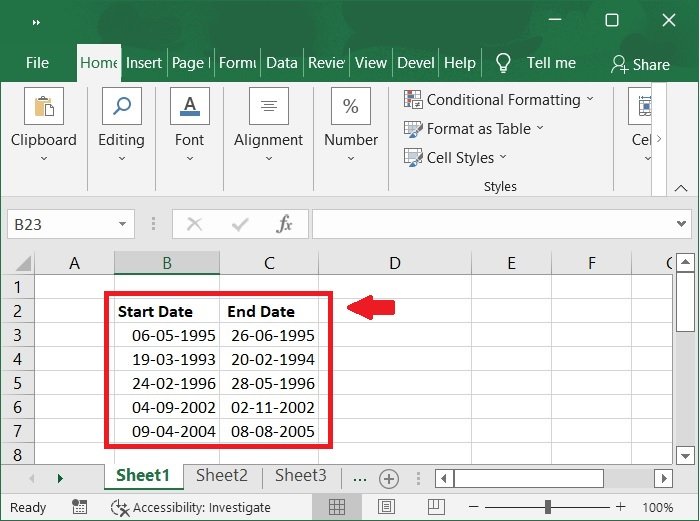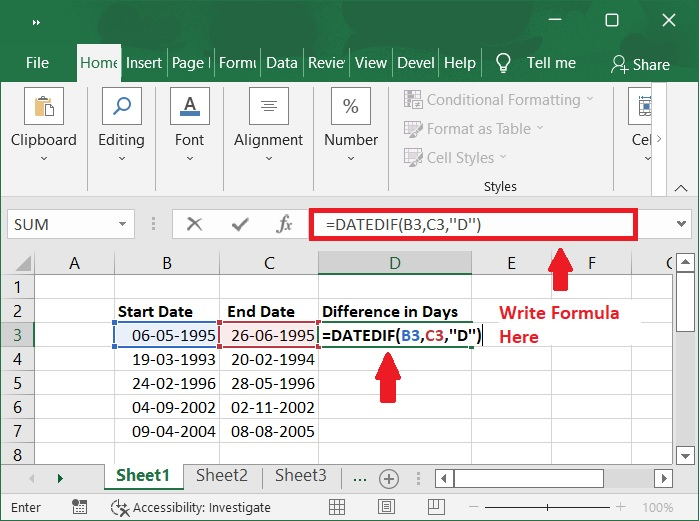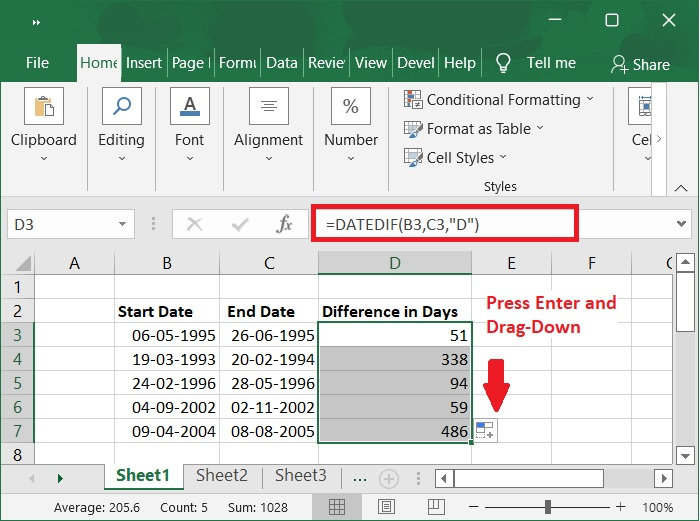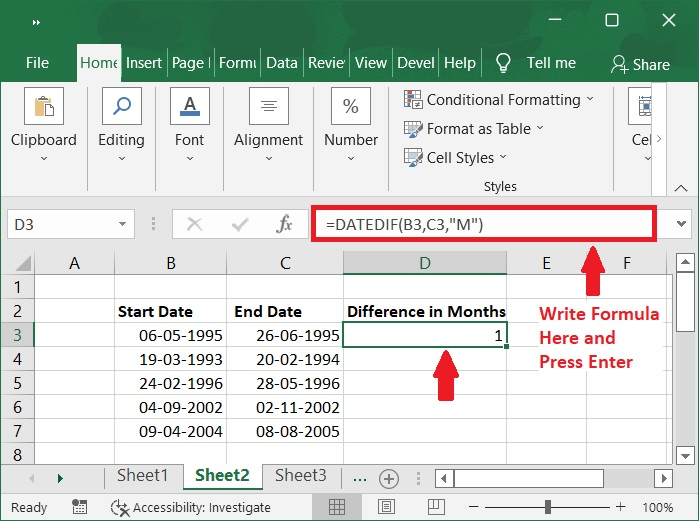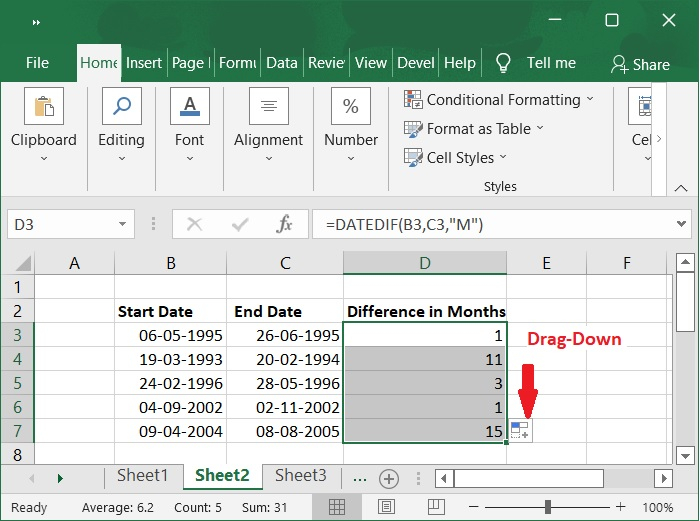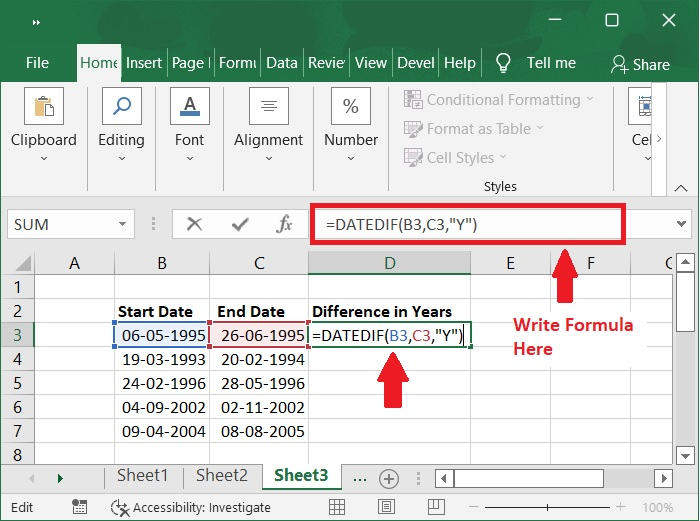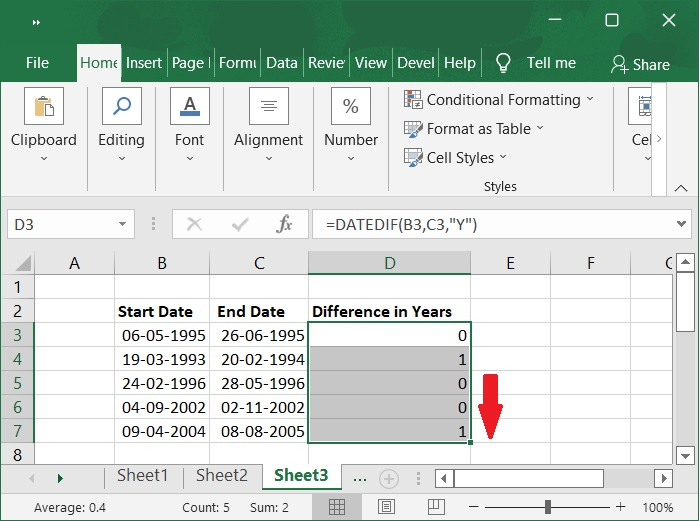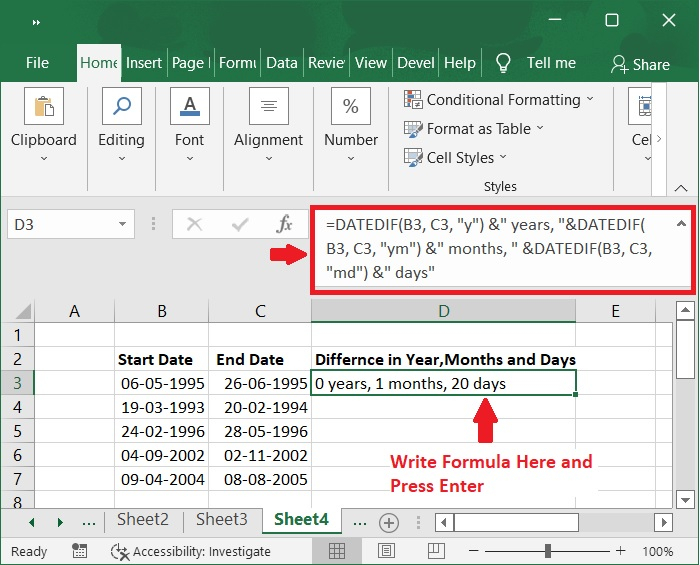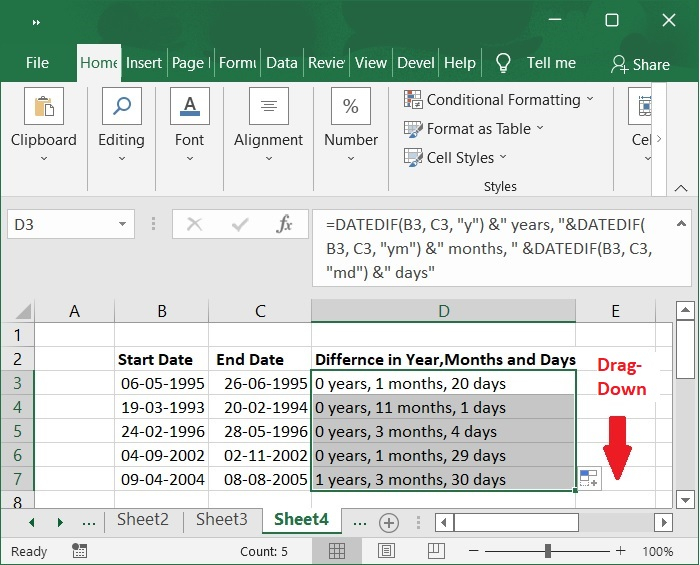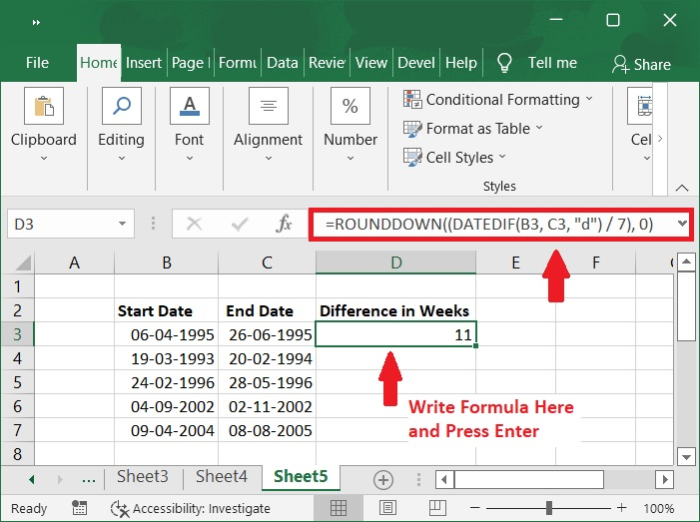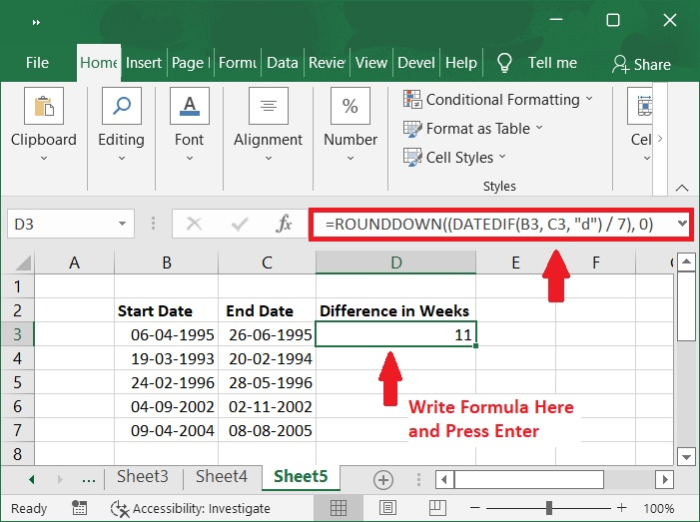在Excel中计算两个日期的天数、周数、月数和年数的差值 |
您所在的位置:网站首页 › excel函数算日期天数 › 在Excel中计算两个日期的天数、周数、月数和年数的差值 |
在Excel中计算两个日期的天数、周数、月数和年数的差值
|
在Excel中计算两个日期的天数、周数、月数和年数的差值
在工作表中处理日期时,可能需要确定所提供的两个日期之间的天数、周数、月数或年数的数量。 计算两个给定日期之间的天数差值您可以使用以下公式计算两个特定日期之间存在的天数。 步骤1 首先,必须创建如下所示的样本数据。
步骤2 输入以下任一公式之一以生成正确的结果。 公式 =DATEDIF(B3,C3,"D")或者, =C3-B3这里,B3是开始日期,C3是结束日期。
步骤3 通过向下拖动填充手柄到单元格中,就可以确定两个日期之间的天数,如下面的屏幕截图所示。
下面让我们看看如何计算两个给定日期之间的月数差值。 步骤1 将以下公式输入空白单元格中,以确定两个特定日期之间有多少个月。 =DATEDIF(B3,C3,"M")请参见下面的屏幕截图。
步骤2 然后,将填充手柄拖到要应用此公式的单元格中,如下面的屏幕截图所示,计算出两个日期之间的月数差异。
现在让我们看看如何计算两个给定日期之间的年数差异。 步骤1 DATEDIF函数也可用于计算两个日期之间的年数。在一个空单元格中输入以下公式。 =DATEDIF(B3,C3,"Y")请参见下面的屏幕截图。
步骤2 然后,将填充手柄拖到要使用此公式的单元格中。如下面的屏幕截图所示,返回了两个特定日期之间的年数。
按照以下步骤计算两个给定日期之间的天数、月数和年数差异。 步骤1 如果需要计算两个日期之间的天数、月数和年数的差值,请使用以下公式。 =DATEDIF(B3, C3, "y") &" 年, "&DATEDIF(B3, C3, "ym") &" 月, " &DATEDIF(B3, C3, "md") &" 天"请参见下面的屏幕截图。
步骤2 将该公式应用到您希望应用此公式的单元格中,然后拖动它向下。
按照以下步骤计算两个给定日期之间的周数差异。 步骤1 请使用以下公式确定两个日期之间的整周数。 =ROUNDDOWN((DATEDIF(B3, C3, "d") / 7), 0)
步骤2 接下来,通过向下拖动填充手柄来将此公式应用于您希望的单元格。
在本教程中,我们详细解释了如何使用 Excel 计算两个日期之间的天数、月数、年数和周数。 |
【本文地址】
今日新闻 |
推荐新闻 |